Probleme remise a zero se bloque et ne fonctionne pas
Fermé
Florian
-
30 sept. 2017 à 13:19
Malekal_morte- Messages postés 180304 Date d'inscription mercredi 17 mai 2006 Statut Modérateur, Contributeur sécurité Dernière intervention 15 décembre 2020 - 30 sept. 2017 à 23:17
Malekal_morte- Messages postés 180304 Date d'inscription mercredi 17 mai 2006 Statut Modérateur, Contributeur sécurité Dernière intervention 15 décembre 2020 - 30 sept. 2017 à 23:17
A voir également:
- Probleme remise a zero se bloque et ne fonctionne pas
- Remise a zero pc - Guide
- Uptobox bloqué - Guide
- Remise à zéro iphone - Guide
- Code puk bloqué - Guide
- Remise a zero chromecast - Guide
3 réponses

Papounet17000
Messages postés
26451
Date d'inscription
lundi 4 février 2008
Statut
Membre
Dernière intervention
23 janvier 2024
9 271
Modifié le 30 sept. 2017 à 18:04
Modifié le 30 sept. 2017 à 18:04
Salut,
Utilises CrystalDiskInfo pour connaitre l'état de santé du disque dur.
Une fois celui-ci sur le bureau, il faut décompresser le fichier dans un dossier.
Une fois fait il faut cliquer sur le fichier DiskInfo64 pour le lancer.
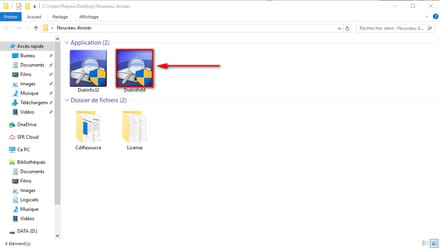
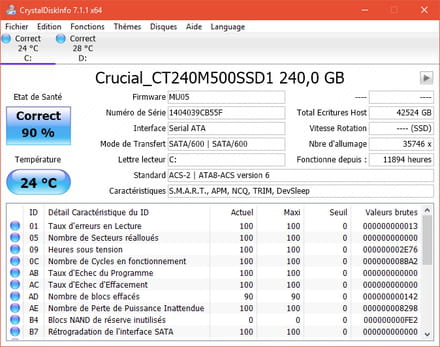
Utilises CrystalDiskInfo pour connaitre l'état de santé du disque dur.
Une fois celui-ci sur le bureau, il faut décompresser le fichier dans un dossier.
Une fois fait il faut cliquer sur le fichier DiskInfo64 pour le lancer.
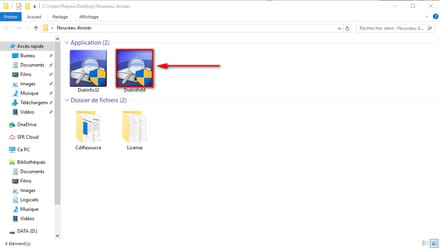
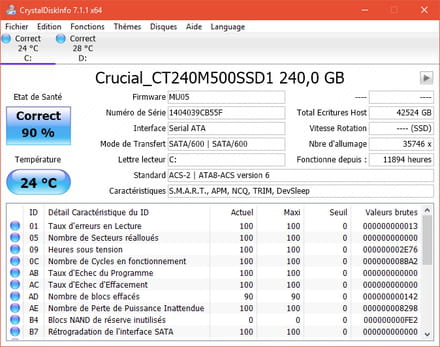

Malekal_morte-
Messages postés
180304
Date d'inscription
mercredi 17 mai 2006
Statut
Modérateur, Contributeur sécurité
Dernière intervention
15 décembre 2020
24 628
30 sept. 2017 à 20:02
30 sept. 2017 à 20:02
Salut,
Tu as quelle version de Windows ?
Tu as quelle version de Windows ?

Malekal_morte-
Messages postés
180304
Date d'inscription
mercredi 17 mai 2006
Statut
Modérateur, Contributeur sécurité
Dernière intervention
15 décembre 2020
24 628
Modifié le 30 sept. 2017 à 23:17
Modifié le 30 sept. 2017 à 23:17
Démarre sur les options avancées de récupération système par la méthode 1 de cette page : Les options avancées de récupération Windows.
Le principe est de redémarrer sur la page où on te demande le mot de passe, avec l'icône en bas à droite et en maintenant la touche majuscule.
Si tu n'arrives PAS à la fenêtre où Windows demande les mots de passe, car blocage ou plantage avant...
Eteins deux fois l'ordinateur durant le chargement de Windows.
Il va rentrer en réparation ce qui donnera aussi accès aux options avancées de récupération système.
(Si le démarrage sur les options avancées de récupération est impossible, il faut créer une clé pour démarrer dessus, tu as un lien dans la page précédente pour cela).
Depuis Dépannage tu peux alors tenter de réinitialiser Windows à nouveau.
Si ça ne fonctionne pas réinstaller Windows 10 :
Suis ce tuto qui explique comment installer Windows 10 : comment installer Windows 10.
Toutes les étapes sont données de A à Z avec des conseils à la fin pour sécuriser Windows 10.
Les étapes sont en gros :
- Tu télécharges l'ISO d'installation de Windows 10 : https://www.microsoft.com/fr-fr/software-download/windows10 (d'autres méthodes de téléchargement : https://www.malekal.com/telecharger-iso-windows/ ).
- Créer le support d'installation avec Media Creation Tool
- Démarre dessus en modifiant la séquence de démarrage et indiquer la clé USB ou le DVD : Comment démarrer l'ordinateur sur clé USB
Si la clé ne fonctionne pas, tente d'en refaire une avec Rufus : comment télécharger Rufus - voir ce tuto pour les détails : comment créer une clé USB d'installation de Windows
- Laisse toi guider pour installer Windows 10.
- Choisis personnaliser (pas mise à niveau)
- Durant la phase des partitions, sélectionne la partition principale et formate la.
- Clic sur suivant, cela va te dire qu'un Windows est déjà installé et qu'il va être déplacé.
- Suis la procédure d'installation de Windows à l'aide du tutoriel plus haut.
Une fois Windows installé, je te conseille de suivre ces conseils pour bien configurer et utiliser Windows : Conseils après réinstallation de Windows.
Remarque : puisque ton ordinateur n'est plus utilisable, il faut créer le support d'installation depuis un autre ordinateur.
Veuillez appuyer sur une touche pour continuer la désinfection...
Le principe est de redémarrer sur la page où on te demande le mot de passe, avec l'icône en bas à droite et en maintenant la touche majuscule.
Si tu n'arrives PAS à la fenêtre où Windows demande les mots de passe, car blocage ou plantage avant...
Eteins deux fois l'ordinateur durant le chargement de Windows.
Il va rentrer en réparation ce qui donnera aussi accès aux options avancées de récupération système.
(Si le démarrage sur les options avancées de récupération est impossible, il faut créer une clé pour démarrer dessus, tu as un lien dans la page précédente pour cela).
Depuis Dépannage tu peux alors tenter de réinitialiser Windows à nouveau.
Si ça ne fonctionne pas réinstaller Windows 10 :
Suis ce tuto qui explique comment installer Windows 10 : comment installer Windows 10.
Toutes les étapes sont données de A à Z avec des conseils à la fin pour sécuriser Windows 10.
Les étapes sont en gros :
- Tu télécharges l'ISO d'installation de Windows 10 : https://www.microsoft.com/fr-fr/software-download/windows10 (d'autres méthodes de téléchargement : https://www.malekal.com/telecharger-iso-windows/ ).
- Créer le support d'installation avec Media Creation Tool
- Démarre dessus en modifiant la séquence de démarrage et indiquer la clé USB ou le DVD : Comment démarrer l'ordinateur sur clé USB
Si la clé ne fonctionne pas, tente d'en refaire une avec Rufus : comment télécharger Rufus - voir ce tuto pour les détails : comment créer une clé USB d'installation de Windows
- Laisse toi guider pour installer Windows 10.
- Choisis personnaliser (pas mise à niveau)
- Durant la phase des partitions, sélectionne la partition principale et formate la.
- Clic sur suivant, cela va te dire qu'un Windows est déjà installé et qu'il va être déplacé.
- Suis la procédure d'installation de Windows à l'aide du tutoriel plus haut.
Une fois Windows installé, je te conseille de suivre ces conseils pour bien configurer et utiliser Windows : Conseils après réinstallation de Windows.
Remarque : puisque ton ordinateur n'est plus utilisable, il faut créer le support d'installation depuis un autre ordinateur.
Veuillez appuyer sur une touche pour continuer la désinfection...


30 sept. 2017 à 19:14